Résoudre les problèmes avec le centre d’intégrité de la solution pour Customer Insights - Journeys
Le Centre d’intégrité de la solution détecte les problèmes dans votre environnement Dynamics 365, vous donnant une meilleure image de l’état de vos instances. La configuration de votre environnement peut changer au fil du temps, en raison des opérations naturelles du système. Le Centre d’intégrité de la solution exécute des règles dans une instance pour valider la configuration de l’environnement. Certaines règles sont spécifiques à Dynamics 365 Customer Insights - Journeys. Vous pouvez exécuter des règles à la demande lorsque vous rencontrez un problème. Ou, vous pouvez exécuter des règles automatiquement, en dehors des heures d’ouverture. L’exécution automatique garantit une interruption minimale de vos processus Customer Insights - Journeys.
Voici quelques problèmes fréquents que le Centre d’intégrité de la solution détecte :
- si les processus Customer Insights - Journeys critiques sont désactivés.
- si les processus qui entraîneront un échec de mise à niveau sont affectés aux comptes d’utilisateurs désactivés.
- des ressources Web personnalisées qui mèneront ultérieurement à des problèmes d’exécution.
Configuration requise
- Customer Insights - Journeys v1.35.10057.1054 ou version ultérieure.
- Le Centre d’intégrité de la solution étend le Vérificateur Power Apps pour garantir le fonctionnement intègre continu d’un environnement.
Note
Actuellement, l’ensemble de règles Customer Insights - Journeys utilise cinq règles pour vérifier que l’environnement est en bon état.
Exécuter un contrôle de l’intégrité
Pour exécuter un travail d’analyse pour Customer Insights - Journeys :
Ouvrez l’application Centre d’intégrité de la solution.
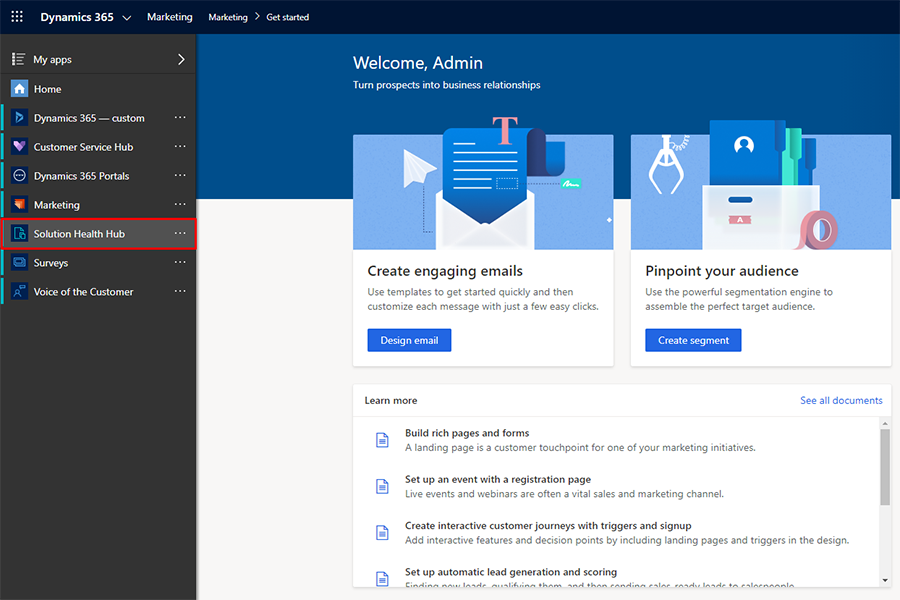
Sur l’écran d’accueil, sélectionnez Continuer en bas à droite.
Sélectionnez Tâches d’analyse et créez une tâche d’analyse.
Lorsque la boîte de dialogue s’ouvre, sélectionnez Ensemble de règles Customer Insights - Journeys.
Sélectionnez OK et la tâche d’analyse démarre.
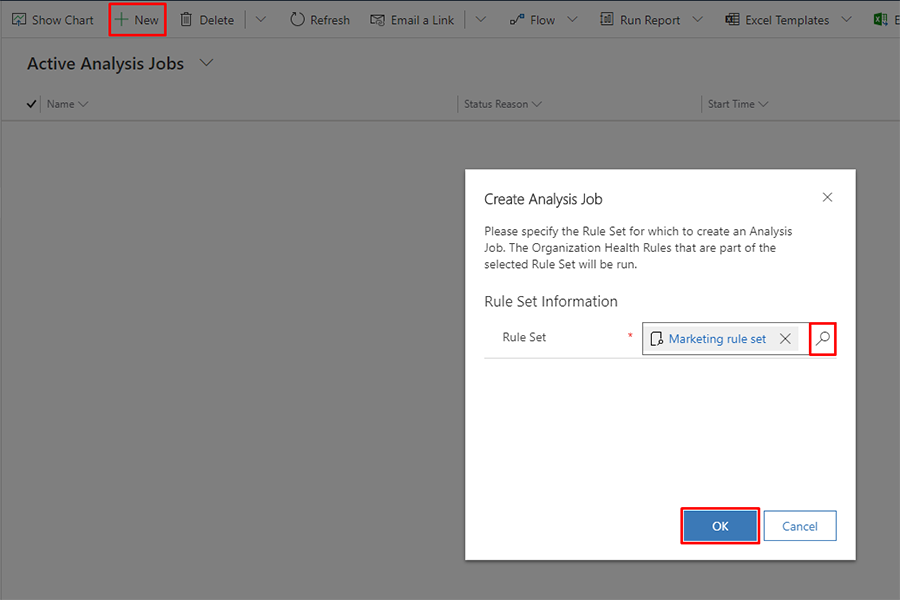
Voici les règles actuellement incluses pour Customer Insights - Journeys :
| Nom de la règle | Ce qu’elle vérifie |
|---|---|
| CheckIffSdkMessageProcessingStepsAreActive | Vérifie si des Étapes de traitement des messages du kit de développement logiciel sont désactivées. Les étapes de traitement des messages du kit de développement logiciel désactivées entraînent un comportement incorrect lors de l’utilisation de Customer Insights - Journeys. |
| CheckIfProcessOwnedByDisabledUsers | Vérifie s’il existe des définitions de processus dans le système qui sont affectées aux comptes d’utilisateurs désactivés. Si tel est le cas, la mise à niveau échouera. |
| CheckIfProcessesAreActive | Vérifie s’il existe des définitions de processus avec le statut de brouillon. S’il existe des processus au statut de brouillon, Customer Insights - Journeys ne fonctionnera pas correctement. |
| MissingMktConfiguration | Vérifie la présence d’un enregistrement d’entité de configuration Customer Insights - Journeys. Si l’enregistrement d’entité de configuration est manquant, Customer Insights - Journeys ne fonctionnera pas correctement. |
| MissingRolesToApplicationUser | Vérifie si MarketingServices ApplicationUser a tous les rôles requis attribués. Si certains des rôles sont manquants, l’application Customer Insights - Journeys peut ne pas fonctionner correctement. |
| MissingFieldSecurityProfiles | Vérifie si les profils de sécurité de champ sont manquants. Si les profils sont manquants, les flux de messages texte et de notifications push Customer Insights – Journeys ne fonctionneront pas correctement. |
Résultats du contrôle d’intégrité de vue
Une fois que vous avez exécuté le travail d’analyse, vous êtes dirigé vers la page de présentation. La page d’aperçu s’actualise automatiquement une fois l’analyse terminée. La capture d’écran suivante contient un exemple d’aperçu d’une exécution.
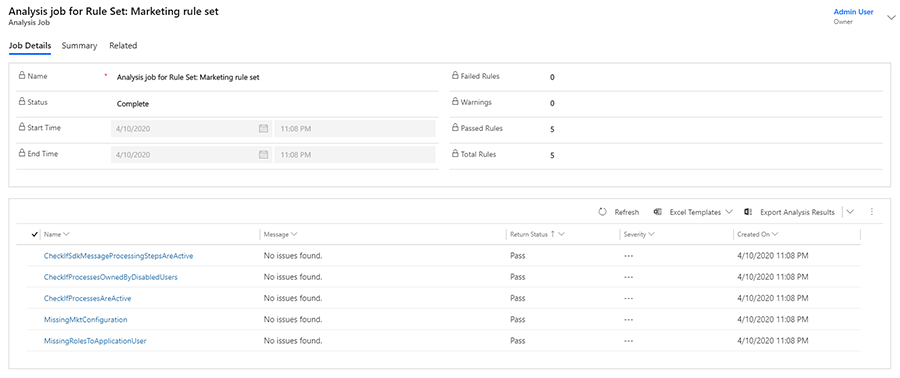
Lors de l’exécution d’une tâche d’analyse, vous voyez un Statut de retour pour chaque règle, qui indique si la règle passée, échoue, ou s’il existe une erreur de configuration. Les règles renvoient également le niveau de gravité en cas de défaillance, qui indique la gravité de chaque problème. Tous les statuts de retour possibles sont répertoriés dans le tableau suivant.
| Règle de statut de retour | Recommandation |
|---|---|
| Échec | Met en évidence les défaillances spécifiques du système ; corrigez la règle comme suggéré. |
| Avertissement | Tenez compte des implications mentionnées dans le message concernant la règle. |
| Réussite | Indique qu’il n’y a aucun problème avec cette règle. Toutes les règles doivent être dans cet état. |
Utiliser les résultats du bilan de santé pour résoudre les problèmes
Dans l’ensemble de règles Customer Insights - Journeys, les règles suivantes prennent en charge les actions de type « Résoudre » :
| Nom de la règle | Action de type Résoudre |
|---|---|
| CheckIfSdkMessageProcessingStepsAreActive | Active les étapes de traitement des messages du kit de développement logiciel désactivées. |
| CheckIfProcessesAreActive | Active les processus désactivés répertoriés dans l’onglet des enregistrements ayant échoué. |
| MissingRolesToApplicationUser | Attribue les rôles requis à l’utilisateur du service Customer Insights - Journeys. |
Pour résoudre les problèmes trouvés dans l’onglet Résultats de l’analyse, sélectionnez la règle qui a échoué, puis cliquez sur le bouton Résoudre qui apparaît au-dessus des règles.
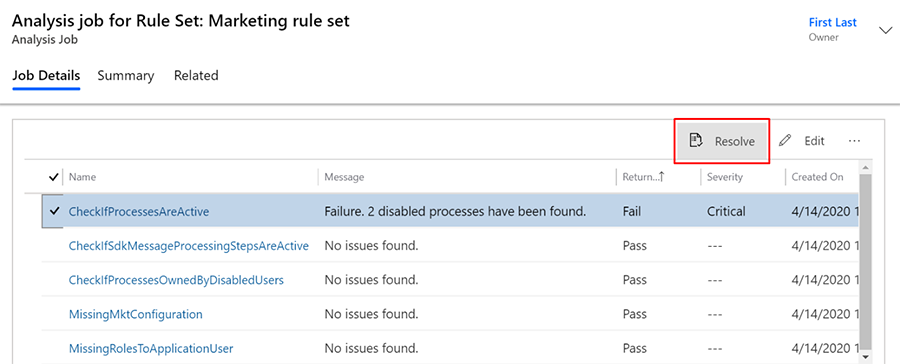
Désactiver l’exécution automatique d’un ensemble de règles
Si vous souhaitez désactiver l’exécution automatique de l’ensemble de règles Customer Insights - Journeys, procédez comme suit :
Dans le Centre d’intégrité de la solution, accédez à Configuration dans le volet de navigation de gauche et cliquez sur Ensembles de règles d’intégrité de solution.
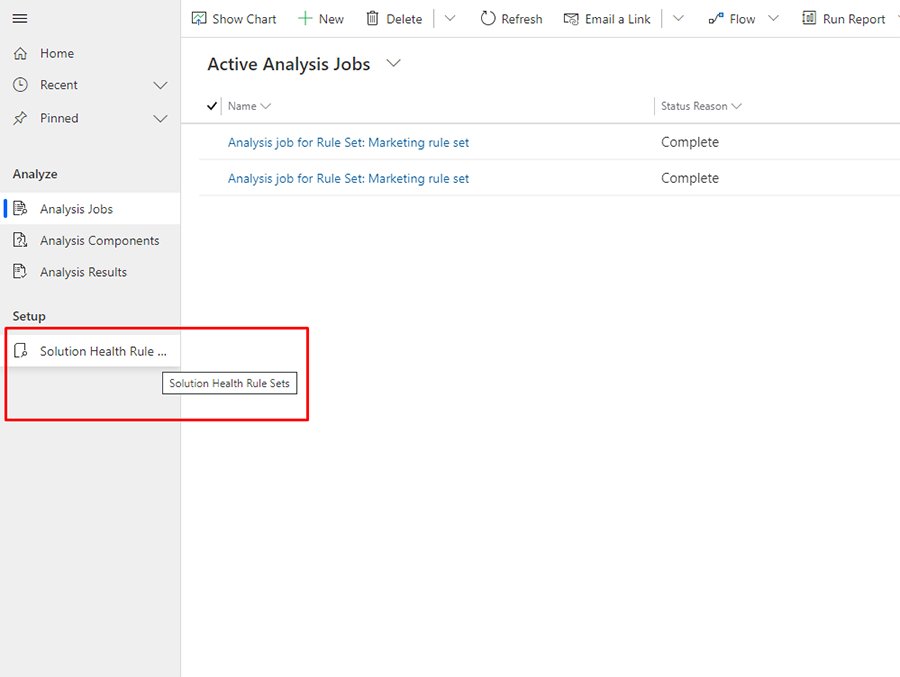
Sélectionner l’ensemble de règles Customer Insights - Journeys.
Sélectionnez Désactiver dans le ruban supérieur.
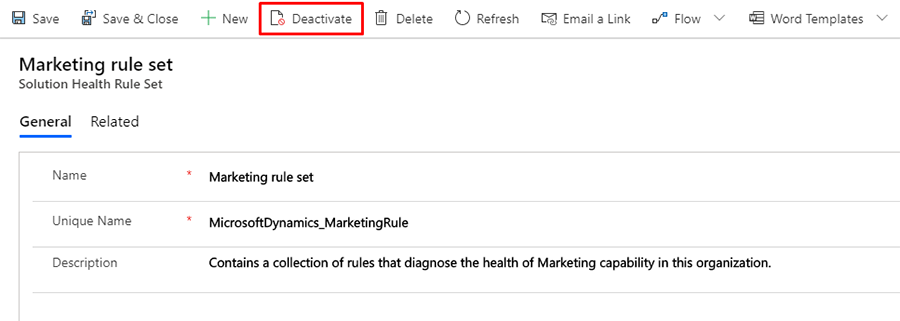
Une fenêtre de confirmation s’affiche. Confirmez que vous souhaitez désactiver l’ensemble de règles en cliquant sur le bouton Désactiver.
Les ensembles de règles inactifs sont visibles dans la section « Ensembles de règles d’intégrité de la solution inactifs » dans les Ensembles de règles d’intégrité de la solution. Vous pouvez réactiver les ensembles de règles inactifs à tout moment.